# 案例: 猜拳技能
本案例讲解了高级技能中我的技能的配置方法
# 效果展示
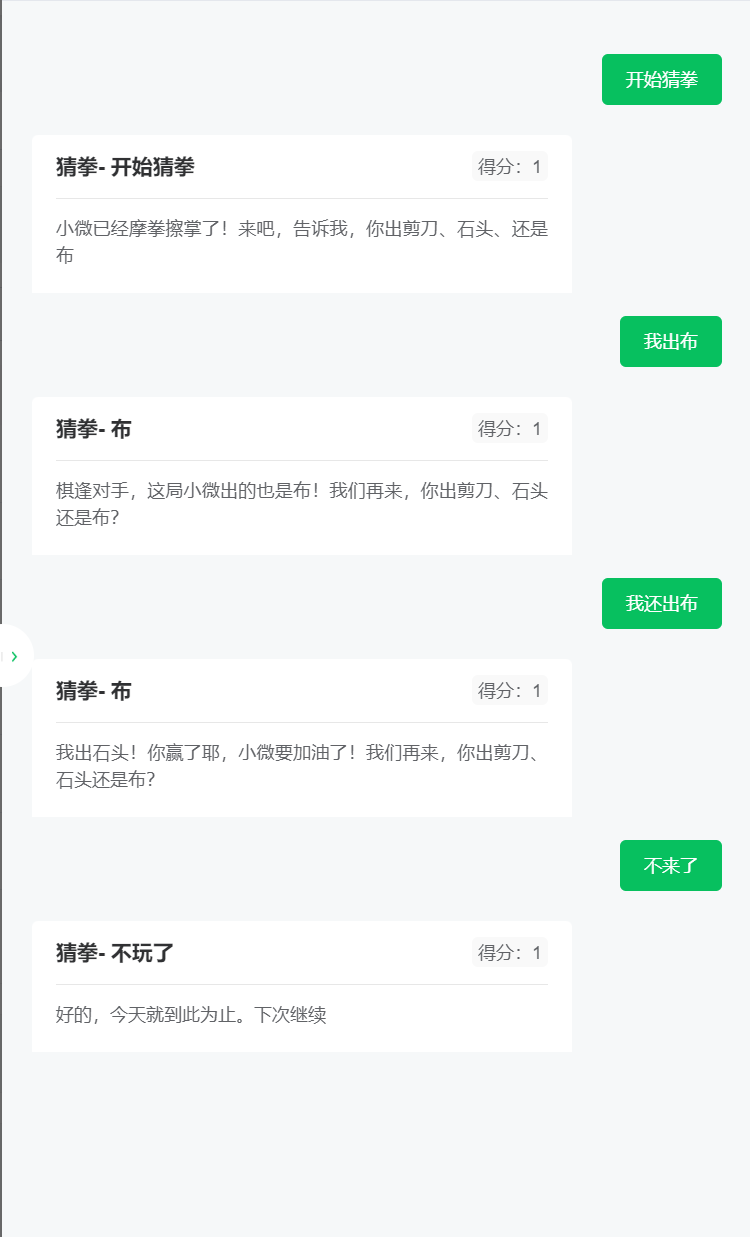
# 步骤一:创建技能
点击对话配置>>高级技能>>我的技能>>添加技能,进入创建技能页面,填写技能名称“猜拳”。
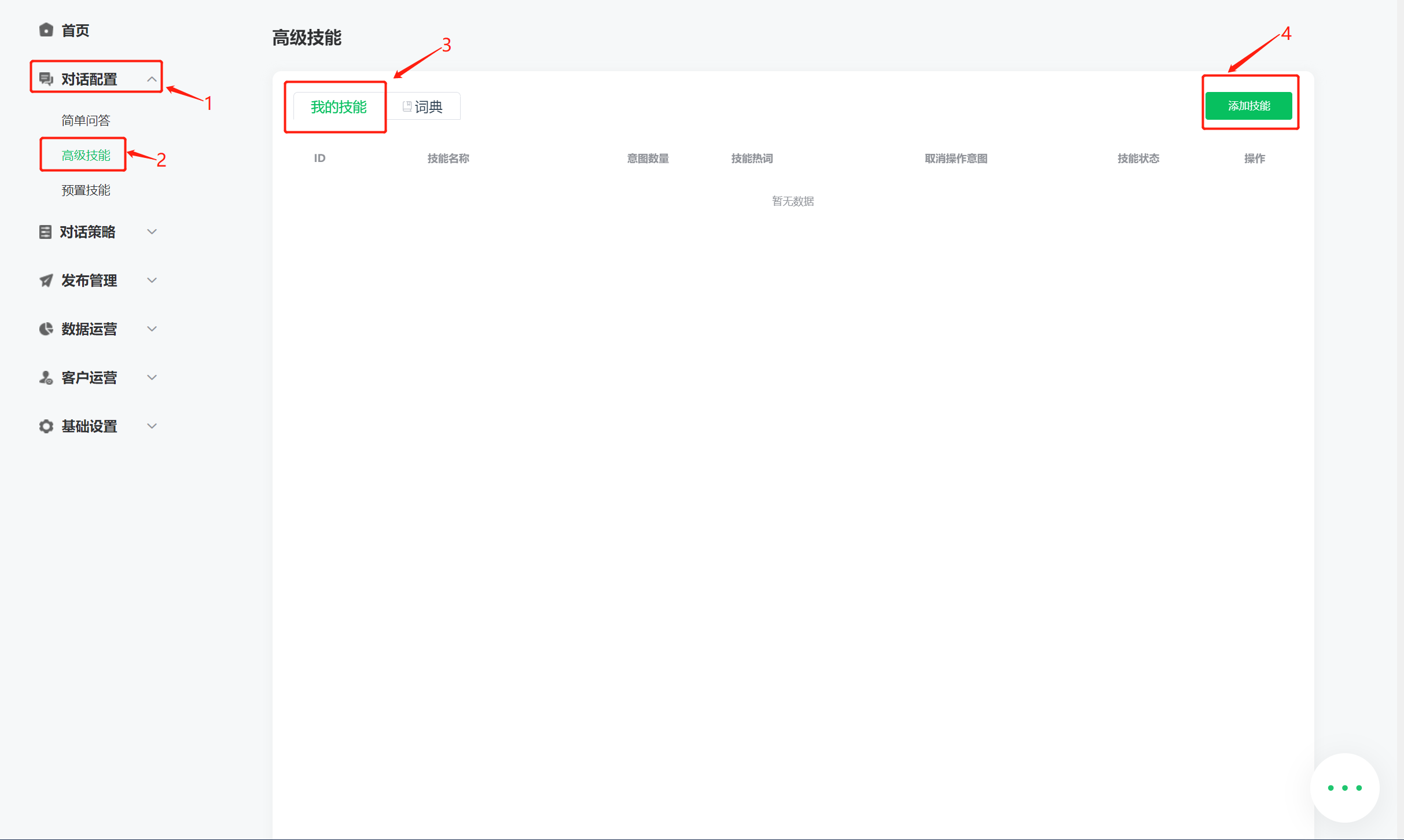
# 步骤二:新增问答
猜拳技能创建完成后,我们需要在技能页面下创建意图,点击【新增意图】,填写标准问题名称。
根据猜拳游戏的规则,我们考虑到用户将可能有开始游戏、出石头、出剪刀、出布、退出游戏这五种问答情况,因此我们需要对应这五种情况创建五种问答(意图)。
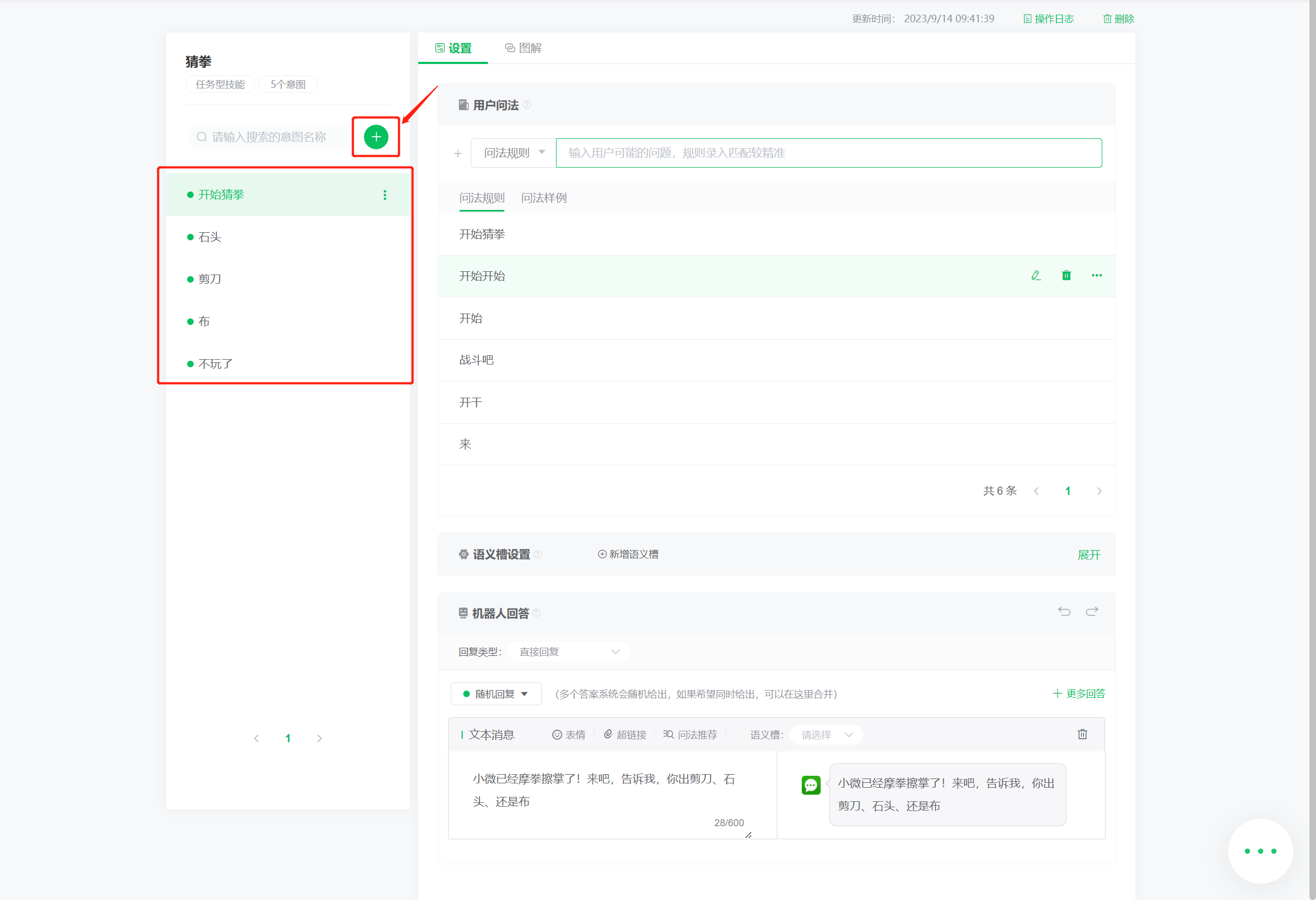
创建问答并点击确定后,将进入编辑页面,点击【设置】,在这里,我们需要配置“问法规则”、“问法样例”及对应的机器人回答。
# 步骤三:补充用户问法
根据猜拳游戏的游戏规则,我们在此处添加用户在玩猜拳游戏时的常用表达,如:我出布\我出剪子等。因为考虑到不同用户的不同表达习惯以及地区表达差异性,我们需要在“问法规则”与“问法样例”中尽可能全面配置不同的表达方式,以提高命中率。
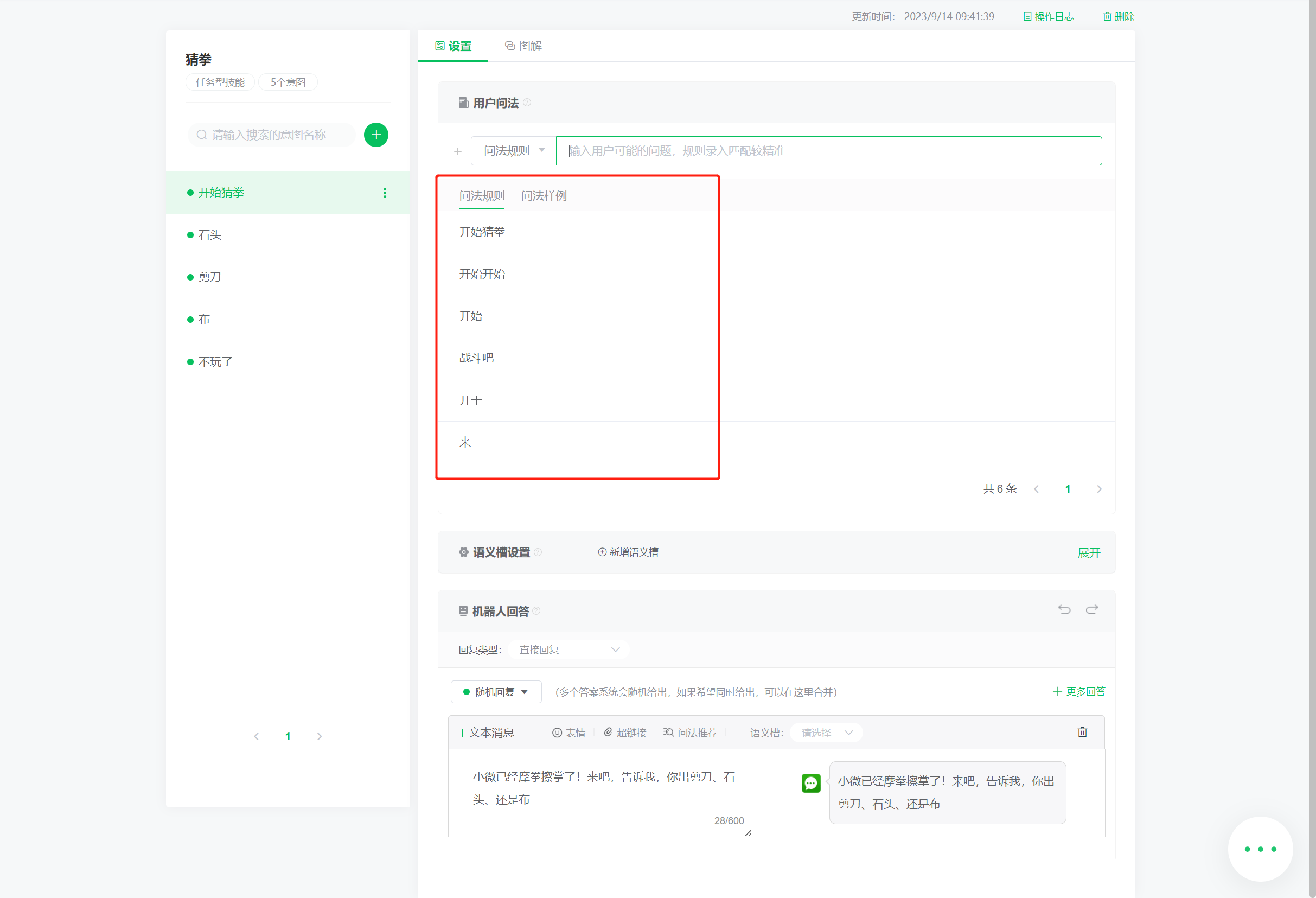
# 步骤四:配置机器人回答
机器人回答是指用户问法命中意图之后,开发者希望机器人给出的回复。
由于猜拳游戏中用户问题的回答通常只有胜、负、平局三种结果,较为固定,因此我们需要先将机器人回答类型改为“直接回复”,选择随机回复后,在下方编辑相应的回复文本,配置诸如“我出石头!你赢了耶,小微要加油了!我们再来,你出剪刀、石头还是布?”这类的回答。
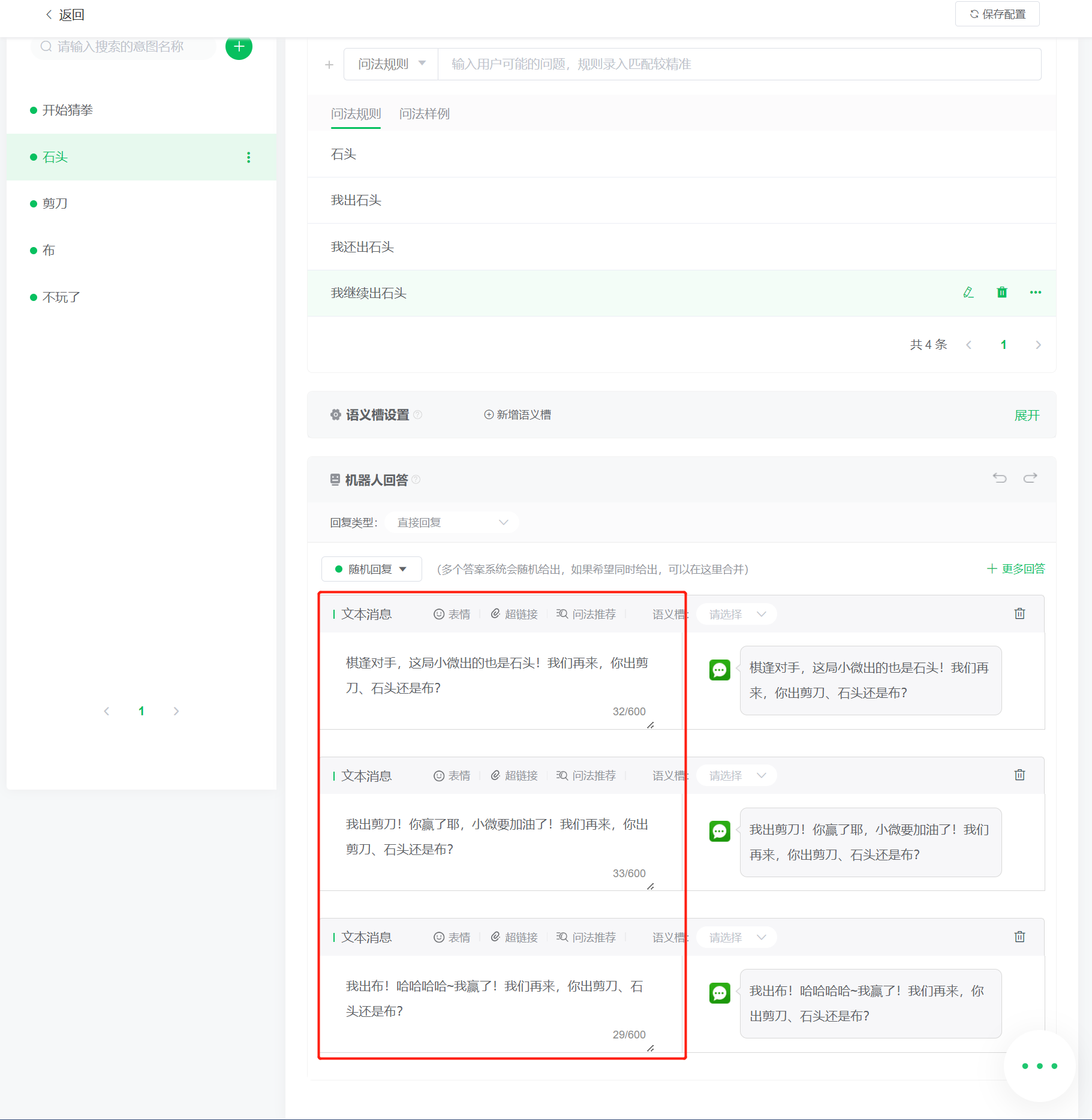
# 步骤五:调试
完成技能配置后,为了检查开发配置的技能,确保技能上线顺利运行,我们还需要用到【机器人调试】。在机器人调试中,我们可测试技能配置情况,预先体验技能发布后的真实对话效果。
使用机器人调试功能,我们将鼠标移动到右下角的更多选项中,选择右面的测试功能,然后选择需要调试的场景【小程序插件】【H5网页】,打开测试对话框,输入用户问法,测试技能配置情况。 我们也同样可以在机器人调试页,直接点击机器人的话语,进入当前回答的语法匹配规则中,进行语法的添加与查看,当输入语句“未命中任何回答”时,可点击“查看JSON”,可根据json数据来定位问题,重新进行技能修改及调试。
在图示猜拳游戏的机器人调试中,我们选用了问法:“我出布”、“我还是出布”,机器人也分别随机给出了配置对应回答中的其中一条,确保游戏正常进行。
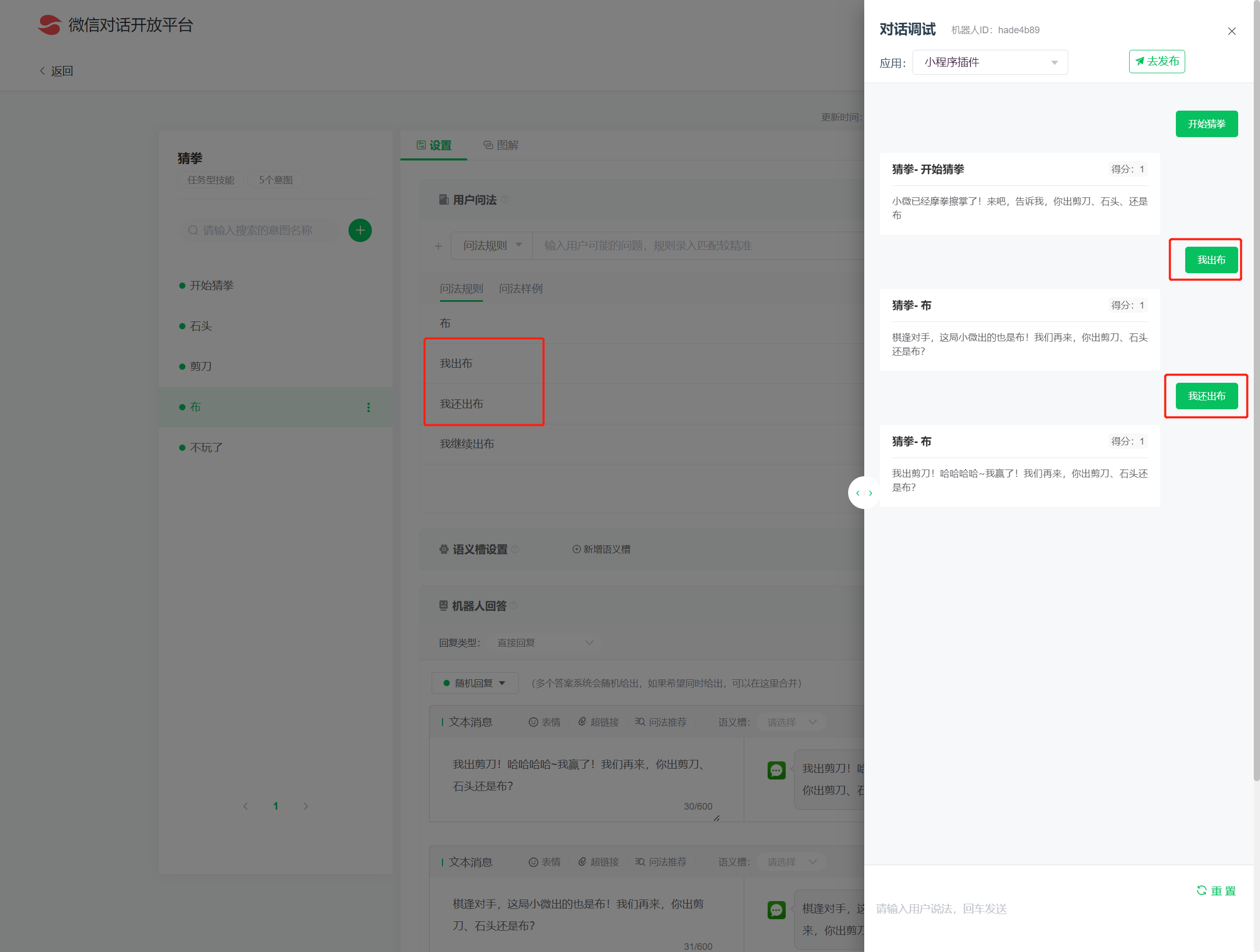
# 步骤六:发布与接入
当我们完成猜拳游戏的技能配置后,接下来需要做的就是技能的发布与上线。
点击页面右上角的【去发布】按钮,就可以执行发布操作,技能就开始在你所绑定的场景生效应用啦。